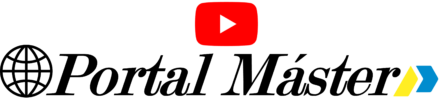¿QUÉ ES UN PROCESADOR DE TEXTO?
Un procesador de texto es un software diseñado para crear, editar, dar formato y almacenar documentos de texto. La diferencia de los editores de texto simples, los procesadores de texto permiten aplicar estilos de fuente, colores, alineaciones, insertar imágenes, tablas, encabezados, pies de página y muchas otras funciones avanzadas.
Características principales de un procesador de texto:
- Edición y formato: Permite modificar el contenido, cambiar el tipo y tamaño de letra, aplicar negritas, cursivas, subrayado, colores, entre otros.
- Manejo de imágenes y gráficos: Se pueden insertar imágenes, formas, gráficos y otros elementos visuales en los documentos.
- Creación de tablas: Facilita la organización de datos en filas y columnas para mejorar la presentación de la información.
- Revisión ortográfica y gramatical: Algunas herramientas incluyen correctores automáticos que ayudan a mejorar la calidad del texto.
- Plantillas y estilos predefinidos: Proporciona formatos prediseñados para facilitar la creación de documentos profesionales.
- Tiene compatibilidad con múltiples formatos: Permite guardar y exportar archivos en distintos formatos como .docx, .odt, .pdf, .txt, entre otros.
- Permite el trabajo colaborativo: Algunos procesadores de texto en la nube, como Google Docs, permiten la edición en tiempo real por varias personas.
- Impresión y publicación: Se pueden imprimir documentos o compartirlos en formato digital.
Ejemplos de procesadores de texto más utilizados:
- Microsoft Word: Uno de los más populares y completos, con múltiples herramientas de edición y formato.
- Google Docs: Permite la edición en línea y colaboración en tiempo real.
- LibreOffice Writer: Alternativa gratuita y de código abierto con funcionalidades similares a Word.
- WPS Office Writer: Procesador de texto compatible con los formatos de Microsoft Word.
- AbiWord: Ligero y sencillo, ideal para equipos con recursos limitados.
¿CUÁNDO SE CREÓ LA PRIMERA MÁQUINA DE PROCESAMIENTO DE TEXTO Y QUIEN LA CREÓ?
La primera máquina de procesamiento de texto fue creada en 1964 por la empresa IBM. Se trataba de la IBM MT/ST (Magnetic Tape/Selectric Typewriter), que combinaba una máquina de escribir eléctrica IBM Selectric con una unidad de almacenamiento en cinta magnética.
Detalles sobre la IBM MT/ST:
- Fue la primera en permitir la edición y reproducción automática de documentos.
- Podía almacenar y corregir texto sin necesidad de reescribir todo el documento.
- Se utilizaba en oficinas para facilitar la redacción de documentos administrativos y empresariales.
- Marcó el inicio de la transición de las máquinas de escribir convencionales a los procesadores de texto modernos.
Evolución posterior:
- En los años 70, aparecieron los primeros procesadores de texto en computadoras, como el Wang 1200, desarrollado por Wang Laboratories.
- En 1978, se lanzó WordStar, uno de los primeros procesadores de texto ampliamente adoptados en computadoras personales.
- En 1983, Microsoft lanzó la primera versión de Microsoft Word, que se convirtió en el estándar global.
MENCIONA 5 TIPOS DE PROCESADORES DE TEXTOS Y HABLE DE ELLOS.
Existen varios procesadores de texto, cada uno con características específicas que los hacen adecuados para diferentes necesidades. A continuación, menciono cinco de los más importantes:
1. Microsoft Word
Es el procesador de texto más utilizado a nivel mundial, desarrollado por Microsoft.
Características principales:
- Permite crear, editar y dar formato a documentos de manera profesional.
- Ofrece herramientas avanzadas como corrector ortográfico y gramatical, diseño de páginas, plantillas y referencias.
- Compatible con diferentes formatos (.docx, .pdf, .rtf, .txt, etc.).
- Integración con la nube a través de OneDrive, facilitando el trabajo colaborativo.
- Disponible en versiones de escritorio y en línea (Word Online).
2. Google Docs
Es un procesador de texto basado en la nube, desarrollado por Google.
Características principales:
- Se puede acceder desde cualquier dispositivo con conexión a Internet.
- Permite la edición colaborativa en tiempo real con múltiples usuarios.
- Guarda los documentos automáticamente en Google Drive.
- Compatible con archivos de Word y otros formatos.
- No requiere instalación, ya que funciona en el navegador web.
3. LibreOffice Writer
Es un procesador de texto gratuito y de código abierto, parte del paquete LibreOffice.
Características principales:
- Ofrece herramientas similares a Microsoft Word sin costo.
- Compatible con documentos de Word (.docx) y otros formatos.
- Admite extensiones para agregar más funciones.
- Disponible para Windows, macOS y Linux.
- No requiere conexión a Internet para su uso.
4. WPS Office Writer
Forma parte del paquete WPS Office, desarrollado por Kingsoft.
Características principales:
- Diseño similar a Microsoft Word, lo que facilita su uso.
- Compatible con archivos .docx, .pdf y otros formatos populares.
- Incluye herramientas de edición de PDF integradas.
- Dispone de una versión gratuita con funciones básicas y una versión premium con herramientas avanzadas.
- Disponible para Windows, macOS, Linux, Android e iOS.
5. AbiWord
Es un procesador de texto ligero y de código abierto, ideal para equipos con pocos recursos.
Características principales:
- Consume pocos recursos del sistema.
- Soporta varios formatos de documentos.
- Compatible con sistemas operativos Linux y Windows.
- Permite la colaboración en línea en documentos compartidos.
- Su interfaz es sencilla y fácil de usar, aunque menos avanzada que Word o Google Docs.
Cada procesador de texto tiene ventajas específicas, y la elección depende del uso que se le quiera dar:
- Microsoft Word para documentos profesionales y avanzados.
- Google Docs para trabajo colaborativo en línea.
- LibreOffice Writer como alternativa gratuita a Word.
- WPS Office Writer para compatibilidad con Microsoft Office sin costo.
- AbiWord para usuarios que necesitan un programa ligero y funcional.
¿QUÉ ES MICROSOFT WORD Y PARA QUÉ SIRVE?
¿Qué es Microsoft Word?
Microsoft Word es un procesador de texto desarrollado por Microsoft, que forma parte del paquete Microsoft Office. Es una de las herramientas más utilizadas en todo el mundo para la creación, edición, formato y gestión de documentos de texto.
Este software permite a los usuarios escribir, modificar, organizar y presentar documentos de manera profesional, ya sea para trabajos académicos, informes empresariales, currículos, cartas, entre otros.
¿Para qué sirve Microsoft Word?
Microsoft Word tiene múltiples aplicaciones en diversos ámbitos:
1. Creación y edición de documentos
- Permite redactar y modificar textos fácilmente.
- Incluye herramientas para cambiar el tipo de fuente, tamaño, color y alineación del texto.
2. Formateo avanzado
- Permite aplicar negritas, cursivas, subrayados y efectos de texto.
- Admite el uso de encabezados, pies de página, márgenes personalizados y columnas.
- Facilita la creación de listas con viñetas y numeraciones.
3. Inserción de elementos gráficos y multimedia
- Posibilita la inclusión de imágenes, tablas, gráficos, formas y videos.
- Ofrece herramientas para editar imágenes y ajustar su posición dentro del documento.
4. Revisión ortográfica y gramatical
- Dispone de un corrector automático para detectar errores ortográficos y gramaticales.
- Permite agregar comentarios y sugerencias en documentos compartidos.
5. Creación de documentos estructurados
- Soporta la generación de índices, tablas de contenido y referencias bibliográficas.
- Incluye plantillas prediseñadas para facilitar la elaboración de documentos profesionales.
6. Compatibilidad y almacenamiento
- Se puede guardar documentos en múltiples formatos como .docx, .pdf, .rtf, .txt, entre otros.
- Permite la integración con OneDrive para almacenar documentos en la nube y acceder a ellos desde cualquier dispositivo.
7. Trabajo colaborativo
- Con la versión en línea, varios usuarios pueden editar un documento en tiempo real.
- Se pueden realizar comentarios y revisar cambios dentro del archivo.
MENCIONA CUALES SON LAS PARTES DE LA INTERFAZ DE WORD Y DIGA SU UTILIDAD.
Partes de la interfaz de Microsoft Word y su utilidad
Microsoft Word cuenta con una interfaz intuitiva que facilita la creación y edición de documentos. A continuación, se describen sus principales partes y su función:
1. Barra de título
Ubicación: Parte superior de la ventana.
Función: Muestra el nombre del documento abierto y el programa en uso. También incluye los botones de minimizar, maximizar/restaurar y cerrar.
2. Barra de herramientas de acceso rápido
Ubicación: Esquina superior izquierda.
Función: Permite acceder rápidamente a funciones frecuentes como Guardar, Deshacer, Rehacer e Imprimir. Se puede personalizar para incluir más comandos.
3. Cinta de opciones (Ribbon)
Ubicación: Debajo de la barra de título.
Función: Contiene pestañas con herramientas organizadas en grupos. Las principales pestañas son:
- Archivo: Permite abrir, guardar, imprimir y exportar documentos.
- Inicio: Contiene opciones de formato de texto (fuente, tamaño, negrita, cursiva, color, alineación, etc.).
- Insertar: Permite agregar imágenes, tablas, gráficos, encabezados, pies de página, entre otros elementos.
- Diseño: Ofrece opciones de formato de página, como bordes y colores de fondo.
- Disposición: Controla los márgenes, la orientación de la página y la organización del texto.
- Referencias: Facilita la creación de índices, citas y bibliografías.
- Correspondencia: Permite la combinación de correspondencia para cartas y etiquetas personalizadas.
- Revisar: Incluye herramientas de corrección ortográfica y comentarios.
- Vista: Permite cambiar la apariencia del documento, como modo de lectura o diseño de impresión.
4. Barra de herramientas contextual
Ubicación: Aparece al seleccionar ciertos elementos como imágenes o tablas.
Función: Proporciona herramientas adicionales específicas para el elemento seleccionado, como edición de imágenes o ajuste de tablas.
5. Área de trabajo o documento
Ubicación: Zona central de la ventana.
Función: Es el espacio donde se escribe y edita el documento. Muestra el contenido en diferentes vistas según la configuración del usuario.
6. Reglas
Ubicación: Superior y lateral izquierda del área de trabajo.
Función: Permiten ajustar los márgenes, sangrías y tabulaciones del documento.
7. Barras de desplazamiento
Ubicación: En los lados derecho e inferior del área de trabajo.
Función: Permiten desplazarse vertical y horizontalmente dentro del documento.
8. Barra de estado
Ubicación: Parte inferior de la ventana.
Función: Muestra información sobre el documento, como el número de páginas, cantidad de palabras y el idioma del corrector ortográfico. También ofrece accesos rápidos a los modos de visualización y el zoom.
9. Zoom
Ubicación: En la esquina inferior derecha de la barra de estado.
Función: Permite aumentar o reducir la vista del documento sin afectar su tamaño real.
¿QUÉ ES GOOGLE DOCS Y PARA QUÉ SIRVE?
¿Qué es Google Docs?
Google Docs es un procesador de texto en línea desarrollado por Google, que permite crear, editar y almacenar documentos en la nube de forma gratuita. Forma parte de la suite de productividad de Google Drive, junto con Google Sheets (hojas de cálculo) y Google Slides (presentaciones).
A diferencia de los procesadores de texto tradicionales como Microsoft Word, Google Docs funciona en un navegador web, por lo que no requiere instalación y permite el acceso desde cualquier dispositivo con conexión a Internet.
¿Para qué sirve Google Docs?
Google Docs es una herramienta versátil con múltiples usos en distintos ámbitos:
1. Creación y edición de documentos en línea
- Le Permite redactar y modificar textos con herramientas de formato como negrita, cursiva, alineación y numeración.
- Se pueden insertar imágenes, tablas, enlaces, comentarios y encabezados.
2. Trabajo colaborativo en tiempo real
- Varias personas pueden trabajar en un mismo documento simultáneamente.
- Permite dejar comentarios y sugerencias sin modificar el contenido original.
- Ofrece un historial de versiones para ver los cambios realizados y restaurar versiones anteriores.
3. Almacenamiento en la nube y acceso desde cualquier lugar
- Todos los documentos se guardan automáticamente en Google Drive.
- Se puede acceder desde cualquier dispositivo con conexión a Internet.
- Funciona en computadoras, tablets y teléfonos móviles.
4. Compatibilidad con múltiples formatos
- Es compatible con archivos de Microsoft Word (.docx) y otros formatos como .pdf, .odt y .txt.
- Se pueden exportar documentos en distintos formatos o compartirlos mediante enlaces.
5. Integración con otras herramientas de Google
- Se conecta con Google Sheets, Google Slides y Google Forms.
- Permite el uso de complementos para añadir más funcionalidades.
- Compatible con Google Meet para colaboración en videoconferencias.
6. Funcionalidad sin conexión
- Permite la edición de documentos sin conexión a Internet si se activa la función correspondiente.
- Los cambios se sincronizan automáticamente cuando el dispositivo vuelve a estar en línea.
7. Menciona cuales son las partes de la interfaz de Google Docs y diga su utilidad.
Partes de la interfaz de Google Docs y su utilidad
Google Docs tiene una interfaz sencilla y fácil de usar, diseñada para trabajar en la nube y permitir la colaboración en tiempo real. A continuación, se describen sus principales partes y su función:
1. Barra de título
Ubicación: Parte superior de la ventana.
Función: Muestra el nombre del documento y el estado de guardado automático en Google Drive.
2. Barra de menú
Ubicación: Debajo de la barra de título.
Función: Contiene menús desplegables con herramientas para editar y dar formato al documento. Algunos de los más importantes son:
- Archivo: Permite abrir, crear, guardar, imprimir y descargar documentos en distintos formatos.
- Editar: Contiene opciones para deshacer, rehacer, copiar, cortar y pegar contenido.
- Ver: Controla la apariencia del documento, como el modo de pantalla completa y la activación de reglas y cuadrículas.
- Insertar: Permite agregar imágenes, tablas, gráficos, encabezados, pies de página y otros elementos.
- Formato: Ofrece opciones para cambiar el estilo del texto, alineación y espaciado.
- Herramientas: Incluye el corrector ortográfico, contador de palabras y la opción de escritura por voz.
- Extensiones: Permite agregar complementos para ampliar las funciones de Google Docs.
3. Barra de herramientas
Ubicación: Debajo de la barra de menú.
Función: Contiene accesos directos a herramientas básicas como:
- Tipo y tamaño de fuente.
- Negrita, cursiva, subrayado y color de texto.
- Alineación de texto (izquierda, centro, derecha y justificado).
- Espaciado de líneas y listas numeradas o con viñetas.
- Opciones de deshacer y rehacer cambios.
4. Área de trabajo o documento
Ubicación: Parte central de la ventana.
Función: Es el espacio donde se escribe y edita el contenido del documento. Su apariencia es similar a una hoja en blanco.
5. Regla horizontal y vertical
Ubicación: En la parte superior e izquierda del área de trabajo.
Función: Permite ajustar los márgenes, sangrías y tabulaciones del texto.
6. Barra de herramientas de colaboración
Ubicación: En la esquina superior derecha.
Función: Facilita el trabajo en equipo con opciones como:
- Compartir: Permite enviar el documento a otras personas y definir permisos (edición, solo lectura o comentarios).
- Comentarios: Permite agregar sugerencias y observaciones sin modificar el contenido original.
- Historial de versiones: Muestra los cambios realizados en el documento y permite restaurar versiones anteriores.
7. Barra de estado
Ubicación: Parte inferior izquierda de la ventana.
Función: Muestra información del documento, como el número de palabras y el idioma del corrector ortográfico.
8. Zoom
Ubicación: En la barra de herramientas, generalmente en la parte superior.
Función: Permite aumentar o reducir la vista del documento sin cambiar su tamaño real.
¿Qué es un documento de texto?
Un documento de texto es un archivo digital que contiene información escrita y que puede ser creado, editado y guardado en un procesador de texto o en un editor de texto simple. Puede incluir solo texto sin formato o elementos de formato avanzado como imágenes, tablas y gráficos, dependiendo del tipo de archivo y del programa utilizado para abrirlo.
Tipos de documentos de texto
Existen dos tipos principales de documentos de texto:
- Texto sin formato (.txt)
- No contiene estilos, colores ni imágenes.
- Se crea con programas básicos como el Bloc de notas (Windows) o Nano (Linux).
- Es ligero y compatible con casi cualquier sistema operativo.
- Texto con formato (.docx, .odt, .rtf, .pdf, etc.)
- Puede incluir estilos, fuentes personalizadas, imágenes, tablas y otros elementos gráficos.
- Se edita con procesadores de texto como Microsoft Word, Google Docs o LibreOffice Writer.
- Permite una presentación más profesional del contenido.
¿Para qué sirve un documento de texto?
Comunicación escrita: Permite redactar informes, cartas, ensayos y otros tipos de contenido.
Almacenamiento de información: Se usa para guardar notas, registros y bases de datos en texto plano.
Edición y colaboración: Facilita el trabajo en equipo, ya que se puede compartir y editar en tiempo real.
Compatibilidad con otros sistemas: Se puede exportar a diferentes formatos como PDF para su distribución.
9. Mencione cuales extensiones conoce y que tipo de archivo las utilizan.
Extensiones de archivos y sus tipos
Las extensiones de archivo indican el formato del archivo y el programa con el que puede abrirse. A continuación, se presentan algunas de las extensiones más comunes organizadas por tipo de archivo:
1. Documentos de texto
.TXT → Texto sin formato (Bloc de notas, Notepad++, Nano).
.DOC / .DOCX → Documento de Microsoft Word con formato avanzado.
.ODT → Documento de texto de LibreOffice/OpenOffice.
.RTF → Formato de texto enriquecido, compatible con muchos procesadores de texto.
.PDF → Documento en formato portátil (Adobe Acrobat, Foxit Reader).
2. Hojas de cálculo
.XLS / .XLSX → Archivo de Microsoft Excel con datos, fórmulas y gráficos.
.ODS → Hoja de cálculo de LibreOffice/OpenOffice.
.CSV → Valores separados por comas, usado para bases de datos y hojas de cálculo.
3. Presentaciones
.PPT / .PPTX → Presentaciones de Microsoft PowerPoint.
.ODP → Presentación de LibreOffice Impress.
.KEY → Presentaciones de Apple Keynote.
4. Imágenes y gráficos
.JPG / .JPEG → Imagen comprimida de alta calidad.
.PNG → Imagen con soporte de transparencia.
.GIF → Imagen animada.
.BMP → Imagen sin compresión de alta calidad.
.SVG → Imagen vectorial escalable.
5. Archivos de audio
.MP3 → Archivo de audio comprimido.
.WAV → Archivo de audio sin compresión (alta calidad).
.OGG → Formato de audio libre y comprimido.
.FLAC → Archivo de audio sin pérdida de calidad.
6. Archivos de video
.MP4 → Video comprimido compatible con la mayoría de los dispositivos.
.AVI → Formato de video con menos compresión.
.MOV → Archivo de video de Apple QuickTime.
.MKV → Formato de video con soporte para múltiples pistas de audio y subtítulos.
7. Archivos comprimidos
.ZIP → Archivo comprimido estándar.
.RAR → Archivo comprimido con mejor tasa de compresión.
.7Z → Formato de compresión avanzada.
.TAR / .GZ → Formatos usados en Linux para empaquetar archivos.
8. Archivos ejecutables y de sistema
.EXE → Archivo ejecutable de Windows.
.BAT → Script de comandos por lotes en Windows.
.DLL → Archivo de librería de Windows.
.APK → Aplicación de Android.
9. Archivos de código y desarrollo
.HTML / .HTM → Archivo de páginas web en HTML.
.CSS → Archivo de estilos en cascada para diseño web.
.JS → Archivo de JavaScript.
.PY → Archivo de código en Python.
.java → Código fuente en Java.
.C / .CPP → Código fuente en C y C++.
10. Bases de datos
.SQL → Archivo con consultas o estructura de bases de datos.
.MDB / .ACCDB → Base de datos de Microsoft Access.
.DB / .SQLITE → Archivo de base de datos SQLite.
En resumen, un procesador de texto es una herramienta fundamental para la creación de documentos en ámbitos personales, académicos y profesionales, ofreciendo múltiples funcionalidades para mejorar la presentación y organización del contenido.
En conclusión, aunque IBM MT/ST fue la primera máquina de procesamiento de texto, la evolución tecnológica llevó al desarrollo de los programas de software que hoy conocemos como procesadores de texto modernos.
Microsoft Word es una herramienta indispensable para la creación de documentos de texto, utilizada en ámbitos educativos, empresariales y personales. Su versatilidad, facilidad de uso y amplia gama de funciones lo convierten en el procesador de texto más popular del mundo.
La interfaz de Google Docs está diseñada para ser intuitiva y fácil de usar, con herramientas que permiten la creación, edición y colaboración en documentos en línea. Su estructura facilita la productividad y el trabajo en equipo, ya que todo se guarda automáticamente en la nube.
Google Docs es una excelente alternativa a los procesadores de texto tradicionales, especialmente para quienes necesitan trabajar en equipo o acceder a sus documentos desde diferentes dispositivos. Su facilidad de uso, almacenamiento en la nube y herramientas colaborativas lo convierten en una herramienta fundamental para estudiantes, profesionales y empresas.
Cada parte de la interfaz de Microsoft Word cumple una función específica que facilita la creación y edición de documentos. Conocerlas y dominarlas mejora la eficiencia al trabajar con textos y permite aprovechar al máximo las herramientas del programa.
Un documento de texto es una herramienta esencial en el mundo digital, ya que permite la creación y almacenamiento de información de manera organizada y accesible. Su utilidad abarca desde la escritura básica hasta la edición avanzada con imágenes y gráficos.
Las extensiones de archivo indican el tipo de contenido que almacena un archivo y determinan qué programa puede abrirlo. Conocerlas es esencial para organizar y manejar archivos correctamente en cualquier entorno digital.